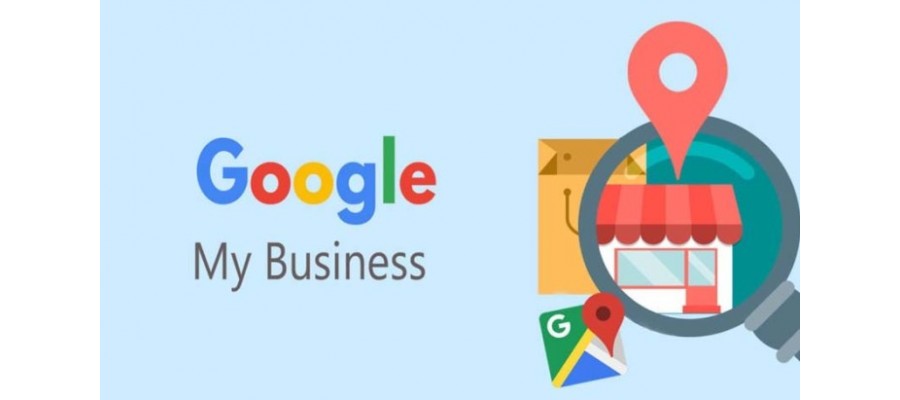
Google memiliki layanan gratis yang bernama ‘Google Bisnisku’ atau Google My Business yang diperuntukkan bagi para pebisnis yang ingin menampilkan unit bisnisnya di berbagai produk Google seperti Maps dan Google Search. Tujuan dari layanan ini adalah untuk memudahkan calon konsumen dalam mendapatkan informasi lengkap tentang bisnis yang dimiliki sang pebisnis. Dalam hal ini, konsumen pasti memerlukan informasi tentang nama, alamat, nomor telepon, jam operasional, website perusahaan, alamat lengkap, dan lain-lain.
Dengan adanya layanan ini, tentunya sangat membantu para pebisnis. Selain manfaat informasi tentang bisnis yang ditampilkan, pebisnis juga bisa berinteraksi dengan konsumen melalui review dan bagian tanya jawab. Selain itu, yang paling menarik adalah layanan ini tidak dipungut biaya untuk mendaftar. Nah, berikut ini adalah beberapa langkah mendaftar di Google Bisnisku:
1.Buka Situs Google Bisnisku
Langkah pertama, Anda bisa menggunakan browser yang terpasang di laptop atau PC untuk membuka situs resmi Google Bisnisku. Kemudian, pada sudut kanan atas klik ‘Login’ dan masuk menggunakan akun Google yang Anda miliki. Setelah berhasil masuk, tulislah nama bisnis Anda.
2.Masukkan Alamat Bisnis
Setelah itu masukkan alamat lengkap bisnis. Calon pengguna Google Bisnisku juga akan diminta untuk menempatkan penanda lokasi bisnis di Google Maps agar memudahkan konsumen mengunjungi lokasi bisnis pebisnis. Jika bisnis tidak memiliki lokasi fisik, tetapi beroperasi di area layanan, bisa mencantumkan area layanan sebagai gantinya. Jika sudah selesai klik berikutnya.
3.Masukkan Kategori Bisnis
Tentukan kategori yang paling sesuai dengan bisnis pilihan. Misalnya mengelola salon di Jakarta, maka pilih kategori ‘Salon’. Kategori ini untuk memudahkan Google mengelompokkan bisnis sesuai kategori. Jadi, jika seseorang mencari 'Salon di Jakarta' di Google, informasi tentang bisnis tersebut akan muncul di hasil pencarian tersebut.
4.Masukkan Detail Kontak
Masukkan detail kontak yang ingin ditunjukkan kepada pelanggan. Data kontak ini bisa berupa nomor telepon atau ponsel yang bisa dihubungi. Pebisnis juga akan diminta untuk memasukkan URL situs bisnis yang didaftarkan. Jika tidak punya, bisa klik opsi 'Saya tidak butuh situs'. Tapi jika ingin membuat situs gratis, Google akan menyediakan jasanya.
5.Pilih Opsi Verifikasi
Verifikasi penting dilakukan untuk menghindari pihak tidak bertanggung jawab menyalahgunakan informasi terkait bisnis kalian. Selain itu, bisnis yang telah diverifikasi juga dianggap sebagai bisnis dengan reputasi yang baik dibanding yang tidak. Cara verifikasi Google Bisnisku mudah saja. Setelah mengisi semua informasi dengan lengkap dan benar, pilih opsi verifikasi saat itu juga dengan mengisi nama penerima surat. Setelah itu klik Kirim Kartu Pos. Tunggu surat dari Google tiba di alamat yang sudah kalian masukkan. Perlu diingat bahwa selama proses verifikasi kalian tidak bisa mengedit informasi yang sudah ditulis sebelumnya.
6.Verifikasi Google Bisnisku
Setelah mendapat surat dari Google, Anda bisa melanjutkan proses verifikasi menggunakan kode verifikasi yang disertakan dalam surat. Caranya dengan membuka akun Google Bisnisku dan pilih menu ‘Verifikasi Lokasi’. Kemudian, masukkan kode verifikasi yang ada di surat dan proses verifikasi pun telah selesai.
7.Edit Google Bisnisku
Setelah proses verifikasi selesai, Anda bisa mengedit dan memasukkan infoprmasi tambahan tentang bisnis anda melalui akun Google Bisnisku. Informasi yang bisa ditambahkan antara lain adalah deskripsi bisnis, foto, jam operasional, fasilitas dan menu.
Demikian langkah-langkah yang bisa Anda coba untuk mendaftar di Google Bisnisku. Semoga bermanfaat.
Sumber: https://inet.detik.com/tips-dan-trik/d-4722070/cara-daftar-google-bisnisku-agar-bisnis-dilihat-banyak-orang
Disunting Oleh: HOOD
Tags: Tips Teknologi, Tips and Trick, Google Bisnisku, Google My Business
Same In Category
- Yakin Ponselmu Sudah Resmi?
- WhatsApp Rilis Fitur Dark Mode, Ini Cara Mengaktifkannya
- Waspada Penipuan Berkedok Unggah Selfie dengan KTP
- Trik Menghapus History Video yang Pernah Ditonton di YouTube
- Trik Mengembalikan Chat WA yang Terhapus, Ini Langkah-langkahnya
- Tips untuk Cek RAM di Windows 10
- Tips Merawat Mouse Nirkabel Agar Awet
- Tips Menghindari Kemungkinan Terjadinya Pencurian Data di Internet
- Tips Menghapus History Google di Smartphone
- Tips Menghadapi New Normal Saat Kembali Bersekolah












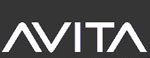


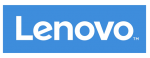


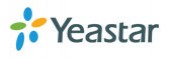

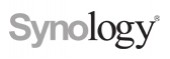





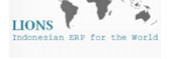
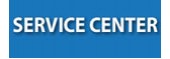


Leave A Comment